وبلاگ ترفندهای ویندوز 10
تفاوت عملکرد و ساختار GPU و CPU
واحد پردازش گرافیکی GPU را می توان نسخه اختصاصی شده از CPU به حساب آورد که هر دو در کنار هم توان عملیاتی و پردازش همزمان فرآیندها را بالا میبرند در حالی که CPU توانایی پردازش عملیات مختلف را دارد تمرکز GPU روی انجام محاسبات ریاضی است.
➕ همچنین برخلاف CPU که کارهای پشت سرهم را بهتر انجام میدهد GPUبا قدرت پردازش موازی خود در آن واحد از پس از چندین فرایند مختلف بر می آید
➕بنابراین با این که هر هسته GPU نسبت به CPU توان اجرایی پایین تری دارد اما در مجموع برای عملیاتی نظیر رندرینگ گرافیکی عملیات هوش مصنوعی مثل یادگیری ماشین و استخراج رمز ارز مثل بیت کوین کارآمد است
◀️ تصویر بالا تفاوت ساختاری جی پی یو و سی پی یو را نمایش می دهد.
آموزش بازیابی رمز فراموش شده آندروید و IOS
فراموشی رمز صفحه موبایل اتفاقی است که میتواند دردسرهای زیادی را به همراه داشته باشد با این حال روش هایی هستند که به راحتی و بعضاً بدون از دست دادن اطلاعات میتوان رمز صفحه گوشی را حذف نمود ،نرم افزار Dr .fone Unlock Screen می تواند قفل صفحه بسیاری از مدل های شناخته شده اندروید و IOS را بعضا بدون دست خوردن به اطلاعات شان حذف کند.
برای شروع
◀️ پس از نصب و اجرای برنامه گوشی را به کامپیوتر متصل کنید سپس از لیست ابزار ها گزینه Screen Unlock را انتخاب نمایید
◀️برای مدل های آندروید روی Android Unlock Screen کلیک کنید اکنون شرکتسازنده نام و مدل دستگاه را به ترتیب از منوی Brand و Device Name و Device Model انتخاب کنید.
◀️گوشی را خاموش کنید سپس دکمه کاهش صدا+ پاور + Home (در صورت وجود) را نگه داشته تا وارد صفحه Download Mode بشوید
◀️بعد از این نرم افزار شروع به دانلود پکیج های مورد نیاز می کند در صورت موفقیت آمیز بودن مراحل دکمه Remove Now ظاهر می شود که با کلیک روی آن رمز صفحه حذف خواهد شد.
☑️ اما اگر در مراحل قبل نتوانستید مدل دستگاه خود را پیدا کنید ادامه مطلب را بخوانید
⬅️مراحل ابتدایی را تا رسیدن به صفحه انتخاب مدل دستگاه پیش بروید و از این بخش گزینه
Icant find my device model from.
را انتخاب کنید.
⬅️ اکنون نرم افزار مراحل آماده سازی را انجام میدهد بعد از مهیا شدن فایل پیکربندی صفحه
Configuration File is Completed
نمایش داده می شود روی Unlock Now کلیک کنید
برای گوشی های آیفون شامل دکمه Home
گوشی را خاموش کنید و برای ری استارت شدن دکمه کاهش صدا و پاور رو نگه دارید وقتی صفحه روشن شد بلافاصله دکمه های افزایش صدا و پاور را تا زمان نمایش لوگوی گوشی نگه دارید
برای گوشی های بدون دکمه Home
گوشی را خاموش کنید و در صورت نمایش صفحه ورود رمز دکمه کاهش صدا و پاور را بزنید تا ریستارت شود. وقتی صفحه روشن شد بلافاصله دکمه افزایش صدا ، Bixby و پاور را نگه دارید تا لوگو نمایش داده شود
(در صورت عدم ورود دکمه Bixby از منوی ظاهر شده گزینه شامل ریکاوری یا بوت لودر را به کمک دکمه های صدا و پاور انتخاب کنید)
اکنون وارد ریکاوری مود شده اید با استفاده از دکمه های صدا روی Wipe Data Factory Reset قرار بگیرید و برای تایید پاور را بزنید و در صفحه جدید Yesرا انتخاب کنید
❌با انجام این کار به تمام اطلاعات موجود در حافظه گوشی پاک خواهد شد به صفحه قبل برگردید و گزینه Wipe Cache Partition را بزنید و در نهایت گزینه Reboot System Nowرا انتخاب کنید تا گوشی مجدد روشن بشود.
نسخه ویندوز
dr.fone Screen Unlock
http://bit.ly/DrFoneUnlockerWindows
نحوه دانلود و ذخیره ویدیو آنلاین در حال پخش و غیر قابل دانلود از اینترنت
شما با استفاده از افزونه video download helper می توانید از سایت های YouTube,Vimeo و سایت های دیگر فیلم های در حال پخش را دانلود کنید. روی سه خط عمودی در سمت راست مرورگرتان کلیک کنید و Add-ons را انتخاب کنید.
افزونه video download helper را پیدا کنید این افزونه هم در گوگل کروم
(https://chrome.google.com/webstore/detail/video-downloadhelper/lmjnegcaeklhafolokijcfjliaokphfk)
و هم در موزیلا فایرفاکس
(https://addons.mozilla.org/en-US/firefox/addon/video-downloadhelper/)
وجود دارد.
روی ADD To CHROME کلیک کنید و افزونه را نصب کنید.
حالا به صفحه ای که می خواهید ویدیو را دانلود کنید بروید.
روی دکمه Video DownloadHelper در سمت راست مرورگرتان کلیک کنید.
فرمت و کیفیتی که می خواهید را انتخاب کنید.
محل و نام فایل مورد نظر خود را وارد کنید و روی save کلیک کنید.
منتظر بمانید تا فایل دانلود شود.
آموزش رمز گذاشتن روی فلش در ویندوز 10
رمز گذاری روی اطلاعات به خصوص برای هارد دیسک اکسترنال امری حیاتی است و در شرایط حساس می توان مطمئن بود که کمتر کسی می تواند به آن ها دسترسی پیدا کند به کمک نرم افزار VeraCrypt کل دیسک خود را رمزگذاری کنید.
به این شکل که اطلاعات قبل از نوشته شدن روی دیسک به کمک حافظه Ramرمزگذاری می شود و هنگام خواندن هم به طور خود کار رمز گشایی خواهد شد
پس از رمز گذاری کل سیستم فایل به عنوان یک درایو مجازی می توانید اطلاعات خود را پس از ورود رمز ببینید
چگونه موقعیت یک گوشی اندرویدی را ردیابی کنیم؟
برای شروع رمز گذاری روی فلش در ویندوز 10
پس از نصب و اجرای نرم افزار رویCreate Volume کلیک کنید
اکنون برای ساخت دیسک مجازی از اطلاعات گزینه
Create and Encrypted file Container
برای رمز نگاری فلش یا هارد دیسک گزینه
encrypt a nonsystem partion
در نهایت برای رمز نگاری کل پارتیشنیا سیستم گزینه
Encrypt the system partition
را بزنید
در ادامه با مشخص کردن رمز عبور اطلاعات رمز نگاری خوهند شد
آموزش تعیین پرینتر پیش فرض در ویندوز ۱۰
اگر در محل کارتون چندین پرینتر به صورت همزمان دارید و از انها استفاده میکنید و خسته شدین از این که مرتب پرینتر مورد نظر رو برای چاپ انتخاب کنید میتونید یکیشو به عنوان پیش فرض انتخاب کنید.
مشکل کمرنگ شدن متن و تصویر در پرینتر جوهرافشان - کلیک کنید
برای تنظیم پرینتر پیش فرض
1️⃣وارد Settingsدر ویندوز ۱۰ بشید و روی device کلیک کنید سپس از کادر سمت چپ Printers & Scanners رو انتخاب کنید
2️⃣اگر تیک گزینه
let windows manage my default printer
فعال بود آن را غیر فعال نمایید
3️⃣پرینترمورد نظر خود را از لیست انتخاب کرده و روی Manage کلیک کنید
4️⃣حالا کافی است روی Set as Defaultرا بزنید تا به عنوان پرینتر پیش فرض انتخاب شود
5️⃣حالا میبینید که در لیست پرینتر ها کنار پرینتر مورد نظر علامت default به معنی پیشفرض آمده است
آموزش رفع مشکل خرابی چیپ های ماینر

هر هش برد از تعداد زیادی چیپ تشکیل شده که اگر خراب شوند کارایی سیستم پایین می آید.
از علامت های خرابی چیپ میتوان به موارد زیر اشاره کرد:
- کوچک شدن عدد چیپ یا مگاهش/ثانیه
- در قسمت Miner Status به جای عدد xx یا – نمایش داده شود
راه حل رفع مشکل خرابی چیپ های ماینر :
برای مشکل نرم افزاری: ماینر را بر اساس روشی که در بالا توضیح دادیم ریست کنید.
فریمور (Firmware) ماینر را ارتقا دهید یا Reburn کنید.
برای مشکل منبع تغذیه: منبع تغذیه ماینر را عوض کنید.
برای مشکل کنترل برد: پورت برد کنترل را عوض کنید.
برای آسیب دیدگی هش بردها: ماینر را نزد تعمیرکار متخصص ببرید
منبع : سایت آموزشگاه زانکو
مشکلات کارتریج و کاغذ در پرینتر جوهرافشان

نصب کارتریج جوهر جدید، به ویژه اگر از تولید کننده ای جز تولید کننده خود پرینتر شما باشد، گاها ممکن است باعث مشکلاتی شود از جمله کاهش کیفیت چاپ یا مشکل در شناسایی کارتریج. اگر بعد از این که کارتریج جدید نصب کردید دچار چنین مشکلاتی شدید، از راه حل زیر کمک بگیرید:
- اطمینان حاصل کنید که هرگونه چسب یا نوار محافظ را از روی کارتریج جدا کرده اید.
- اطمینان حاصل کنید که کارتریج نو باشد چون کارتریج های جوهر زود منقضی می شوند.
امکان شارژ مجدد جوهر در اکثر کارتریج ها وجود ندارد. کارتریج هایی که امکان شارژ مجدد دارند ممکن است برای پرینترهای جوهرافشان ایجاد مشکل کنند به ویژه اگر از تولید کنندگان ثانوی باشند.
اگر برای ورود کاغذ مشکلی پیش بیاید یا کاغذ داخل پرینتر جمع شود معمولا با یک پیام خطا روی صفحه نمایش پرینتر اعلام می شود. برای جلوگیری از مشکلات مرتبط با کاغذ حتما از کاغذی استفاده کنید که چروک نباشه و گرد و خاک به آن نچسبیده باشد. سینی پرینتر را به طور مناسب نصب کنید و از کاغذ با اندازه صحیح استفاده نمایید.
مشکل پرینت نگرفتن پرینتر - کلیک کنید
مشکل پرینت نگرفتن پرینتر
برای حل مشکل پرینت نگرفتن پرینتر کانن اول چک کنید پرینتر به برق وصل باشد و خاموش نشده باشد. وقتی چراغ پرینتر روشن باشد، و چشمک نزند، کار پرینت را شروع میکند. اگر عکس مورد نظرتان گرافیک و تصاویر پیچیده ای داشته باشد ممکن است پرینت کمی با تاخیر شروع شود. در این صورت هم منتظر بمانید تا چراغ پرینتر دیگر چشمک نزند و روشن بماند.
گاهی اوقات وجود چند فرمان پرینت که آن ها را حذف نکرده اید باعث میشود پرینت مورد نظرتان شروع نشود. حتما یک بار صف فرمان های پرینت را پاک کنید و دوباره از صفحه مورد نظرتان پرینت بگیرید.
در ضمن، حتما از به روز بودن و سالم بودن درایورهای پرینتر اطمینان حاصل کنید.
- رویای بیت کوین Bitcoin Dream
- پرسش و پاسخ وردپرس
- سایت کیم کالا فروشگاه اینترنتی
- Lotus Water
- Psychology
- سایه وارونه
- داده پردازی نرم افکار
- اپیکیشن نت مانی net money
- مرکز تخصصی گچبری و قالبسازی آذین
- بیوگرافی
- ابوالفضل بابادی شوراب
- گروه هنری اولین اکشن سازان جوان
- اقیانوس طلایی
- .:: تنفّس صــــبح ::.
- شین نویسه
- خبر
- شهدای مدافع حرم
- پایکد
- نقاشی کشیدن
- درمان مو
- کبدچرب
- Sh.S
- نمونه سوالات استخدامی بانک تجارت (فروردین 1400)
- رسانه ارزهای دیجیتال و صرافی Coinex
- مرکز ماساژ در تهران
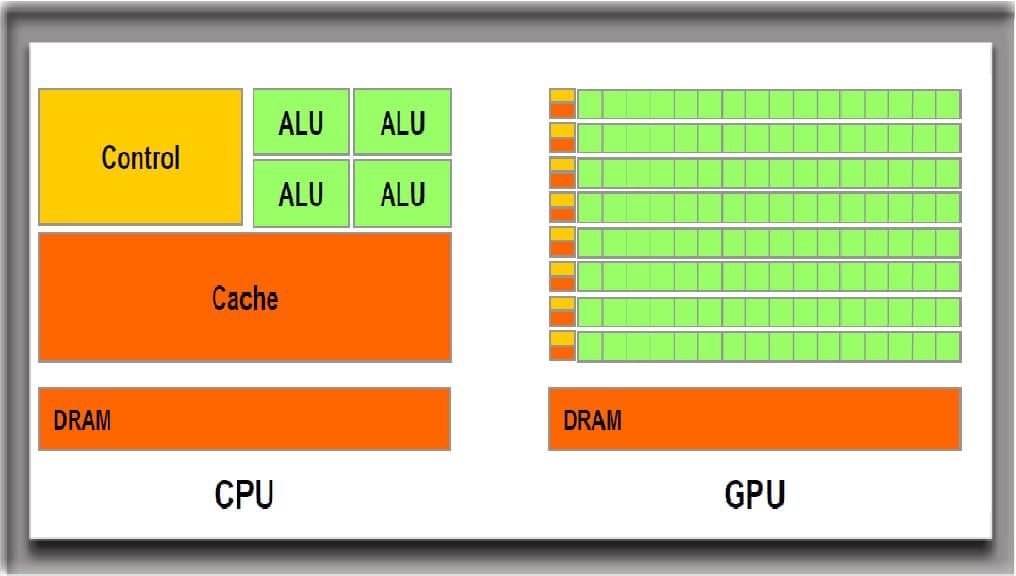


درباره این سایت